Terjemahan disediakan oleh mesin penerjemah. Jika konten terjemahan yang diberikan bertentangan dengan versi bahasa Inggris aslinya, utamakan versi bahasa Inggris.
Berlangganan beban kerja untuk Deteksi dan Respons Insiden
Untuk berlangganan beban kerja AWS Incident Detection and Response, buat kasus dukungan baru untuk setiap beban kerja. Saat Anda membuat kasus dukungan, ingatlah hal berikut:
-
Untuk memasukkan beban kerja yang ada dalam satu AWS akun, buat kasus dukungan baik dari akun beban kerja atau dari akun pembayar Anda.
Untuk melakukan onboard beban kerja yang mencakup beberapa AWS akun, buat kasus dukungan dari akun pembayar Anda. Di badan kasus dukungan, daftarkan semua akun IDs ke onboard.
penting
Jika Anda membuat kasus dukungan untuk berlangganan beban kerja Deteksi dan Respons Insiden dari akun yang salah, Anda mungkin mengalami penundaan dan permintaan informasi tambahan sebelum beban kerja Anda dapat berlangganan.
Untuk berlangganan beban kerja
Pergi ke AWS Dukungan Pusat
, lalu pilih Buat kasus seperti yang ditunjukkan pada contoh berikut. Anda hanya dapat berlangganan beban kerja dari akun yang terdaftar di Enterprise Support. 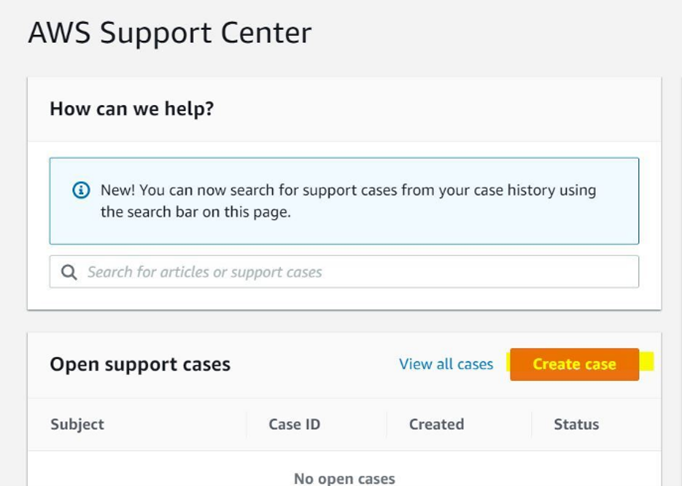
Lengkapi formulir kasus dukungan:
Pilih Dukungan teknis.
Untuk Layanan, pilih Deteksi dan Respons Insiden.
Untuk Kategori, pilih Onboard New Workload.
Untuk Keparahan, pilih Panduan umum.
Masukkan Subjek untuk perubahan ini. Sebagai contoh:
[Onboard] Deteksi dan Respons Insiden AWS -
workload_name-
Masukkan Deskripsi untuk perubahan ini. Misalnya, masukkan “Permintaan ini untuk memasukkan beban kerja ke AWS Incident Detection and Response”. Pastikan Anda menyertakan informasi berikut dalam permintaan Anda:
-
Nama beban kerja: Nama beban kerja Anda.
-
ID Akun: ID1,, ID2 ID3, dan sebagainya. Ini adalah akun yang ingin Anda onboard ke AWS Incident Detection and Response.
-
Bahasa: Inggris atau Jepang.
-
Tanggal mulai berlangganan: Tanggal Anda ingin memulai langganan AWS Incident Detection and Response.
-
-
Di bagian Kontak tambahan - opsional, masukkan email apa pun IDs yang ingin Anda terima korespondensi tentang permintaan ini.
Berikut ini adalah contoh Kontak tambahan - bagian opsional:

penting
Kegagalan menambahkan email IDs di bagian Kontak tambahan - opsional dapat menunda proses orientasi Deteksi Insiden dan Respons AWS.
-
Pilih Kirim.
Setelah Anda mengirimkan permintaan, Anda dapat menambahkan email tambahan dari organisasi Anda. Untuk menambahkan email, balas kasing, lalu tambahkan email IDs di bagian Kontak tambahan - opsional.
Berikut ini adalah contoh Kontak tambahan - bagian opsional:

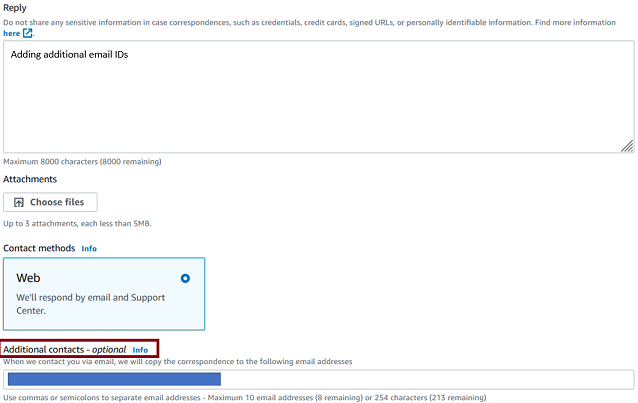
Setelah Anda membuat kasus dukungan untuk permintaan berlangganan, siapkan dua dokumen berikut untuk melanjutkan proses orientasi beban kerja:
-
AWS diagram arsitektur beban kerja.
-
Kuesioner orientasi beban kerja dan konsumsi alarm dalam Deteksi dan Respons Insiden: Lengkapi semua informasi dalam kuesioner yang terkait dengan beban kerja yang Anda orientasi. Jika Anda memiliki beberapa beban kerja untuk di-onboard, maka buatlah kuesioner orientasi baru untuk setiap beban kerja. Jika Anda memiliki pertanyaan tentang mengisi kuesioner orientasi, hubungi Manajer Akun Teknis (TAM) Anda.
catatan
JANGAN lampirkan kedua dokumen ini ke kasing menggunakan opsi Lampirkan file. Tim AWS Incident Detection and Response akan membalas kasus tersebut dengan tautan Amazon Simple Storage Service Uploader agar Anda dapat mengunggah dokumen.
Untuk informasi tentang cara membuat case dengan AWS Incident Detection and Response untuk meminta perubahan pada beban kerja onboard yang ada, lihat. Meminta perubahan pada beban kerja onboard di Deteksi dan Respons Insiden Untuk informasi tentang cara menurunkan beban kerja, lihat. Lepas beban kerja dari Deteksi dan Respons Insiden